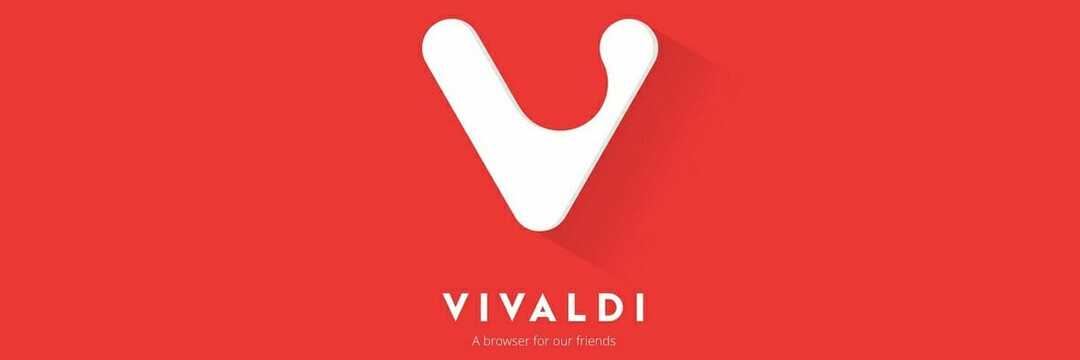Steamil on sisseehitatud ülekatte funktsioon, mille sees on palju mängusiseseid funktsioone. Alustades mängusisest suhtlemisest, sõprade ja grupivestlustest, kogukonna asjadest, on olemas isegi brauser, et saaksite midagi kontrollida, ilma et peaksite mängu isegi peatama! Tavaliselt vajutades klahvi Shift + TAB Steam-mängu mängimise ajal avaneb ülekate. Kuid mõnikord ei pruugi ülekate ilmuda või isegi kui see ilmub, ei pruugi see korralikult töötada. Selles artiklis me näitame teile, kuidas auru ülekatte probleemide tõrkeotsingut teha.
Lahendused -
1. Kontrollige taaskäivitades mänguklient.
a. Sulgege mäng, mida mängite.
b. Minimeeritud ikoonide kuvamiseks klõpsake tegumiribal nooleklahvi.
c. Seejärel paremklõpsake nuppu Aur ikooni ja klõpsake nuppu „Välju“.
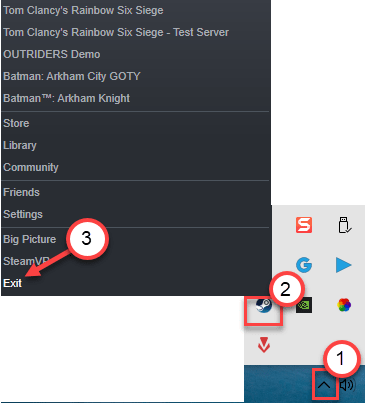
Avage Steam uuesti ja kontrollige.
2. Keela arvutis viirusetõrje reaalajas kaitse. Kontrolli uuesti.
1. parandus - veenduge, et ülekate oleks lubatud
Ülekate ei tööta, kui see pole esmalt lubatud.
1. Avage arvutis rakendus Steam.
2. Kui see avaneb, klõpsake nuppuAur”Menüüribal.
3. Seejärel klõpsake nuppuSeaded“.

4. Klõpsake paneelil Seaded nuppuMängusisene ülekate”Vasakpoolsel paneelil.
5. Veenduge, et teil on kontrollitud valik "Lubage mängusisene Steami ülekate“.

6. Lõpuks klõpsake nuppuOkei“.

Käivitage mäng, mida mängisite. Avage Steam Overlay ja kontrollige uuesti.
Parandage 2 - käivitage ülekate administraatoriõigusega
See probleem ilmneb siis, kui käitate ülekatet administraatori õigustega.
1. Esiteks. vajutage Windowsi klahv + E.
2. Pärast seda minge lihtsalt kohta, kus Steam on arvutisse installitud. Üldiselt on see selles asukohas -
C: \ Program Files (x86) \ Steam \
3. Leidke kaustadest Steam jaotisGameOverlayUI.exe“.
4. Seejärel paremklõpsake rakendusel ja klõpsake nuppuAtribuudid”Sellele juurdepääsemiseks.
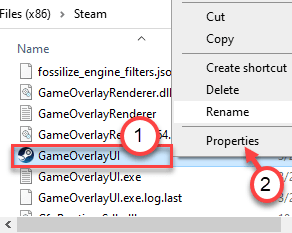
5. Kui GameOverlayUI atribuudid avanevad, minge jaotisseÜhilduvus”Vahekaart.
6. Siin kontrollige valikut „Käivitage see programm administraatorina” .
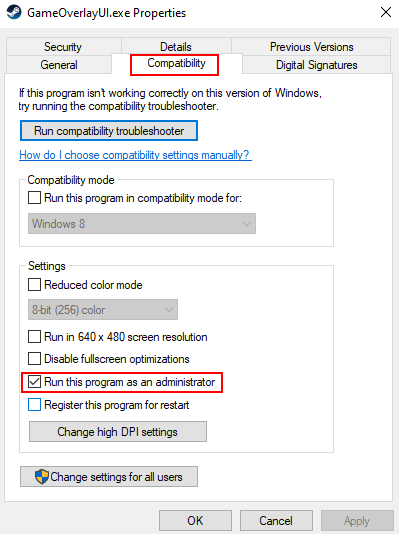
7. Lõpuks klõpsake nuppuRakenda"Ja"Okei”Selle sätte salvestamiseks.

8. Samamoodi paremklõpsake saidil steam.exe ja valige ühilduvus ning seejärel kontrollige valikut „Käivitage see programm administraatorina” .
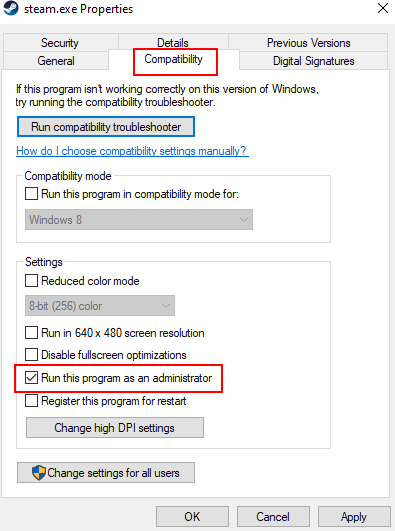
Seejärel sulgege File Explorer. Kui olete selle juba avanud, väljuge Steami kliendist. Avage Steam ja käivitage mäng. Kontrollige probleemi olekut.
Parandage 3 - lõpetage GameOverlayUI protsess
GameOverlayUI protsess tuleb lõpetada tegumihaldurist.
1. Käivitage mäng Steamist.
2. Kui mäng hakkab käima, vajutage Steam Overlayile juurdepääsemiseks klahvi ‘Shift + Tab’.
Minimeerige mängu.
3. Alguses peate paremklõpsama nupul Windowsi ikoon vasakus alanurgas.
4. Pärast seda klõpsake nuppuTask Manager“.

5. Kui ekraanile ilmub tegumihaldur, minge jaotiseleÜksikasjad”Vahekaart.
6. Otsige vahekaardilt Üksikasjad ülesGameOverlayUI.exe”Protsess.
7. Seejärel paremklõpsake sellel protsessil ja klõpsake nuppuLõpeta ülesanne”Selle tapmiseks.
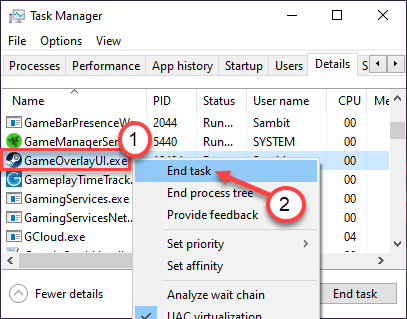
Kui olete protsessi lõpetanud, sulgege tegumihaldur.
Käivitage mäng uuesti ja avage Steam Overlay. Kontrolli uuesti.
Parandage 4 - lõpetage taustal töötavad konfliktsed rakendused
Mõnikord võivad mängimise ajal taustal töötavad ekraanisalvestajad, FPS-i jälgijad tekitada selle probleemi.
1. Alguses vajutage Ctrl + Tõst + Esc võtmed koos.
2. Kui tegumihaldur avaneb, paremklõpsake mis tahes ekraanisalvestit või FPS-i jälgijat ja klõpsake nuppuLõpeta ülesanne”Selle tapmiseks.
(Näide - Nagu näete, et meie süsteemis töötab taustal ‘Fraps’. Niisiis paremklõpsake nuppuFraps”Ja klõpsake nuppu„Lõpeta ülesanne"Selle lõpetamiseks)
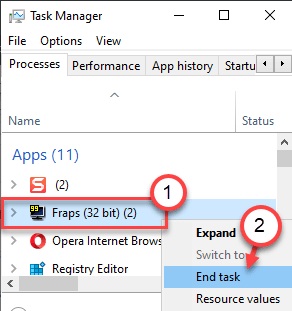
Kui olete seda teinud, proovige uuesti kasutada Steam Overlayit. See oleks pidanud teie probleemi lahendama.
Fix 5 - lubage mängu jaoks Steam Overlay
Kui miski ei toimi, proovige konkreetse mängu jaoks lubada funktsioon Steam Overlay.
1. Kõigepealt käivitage Steam klient oma arvutis.
2. Kui Steami klient avaneb, minge leheleRaamatukogu”Jaotises.
3. Nüüd paremklõpsake vasakul küljel vastavat mängu ja klõpsake nuppuAtribuudid“.
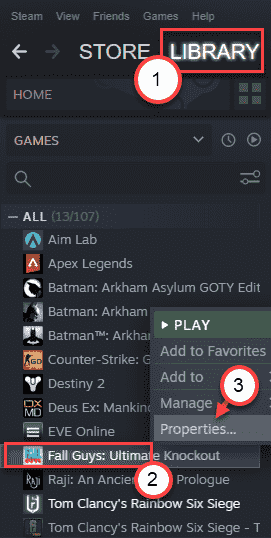
4. Siin mingeKindral”Vahekaart.
5. Veenduge, et vahekaardil Üldine oleks valik „Luba mängusisene Steam Overlay" on kontrollitud.
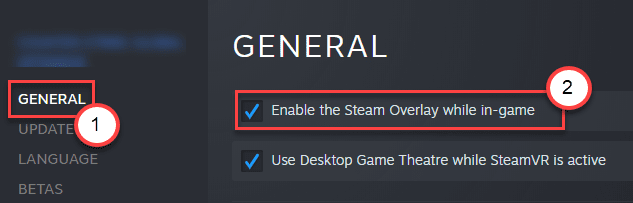
Kui olete Steam Overlayi lubanud, minimeerige Steam. Käivitage mäng ja avage Steam Overlay. Vaata järgi.
Parandage 6 - loputage konfiguratsiooniauru
Steami konfiguratsiooni loputamine.
1. Vajutage Windowsi võti koosR" võti.
2. Pärast seda kleepige see kood aknasse Käivita. Seejärel klõpsakeOkei“.
aur: // flushconfig
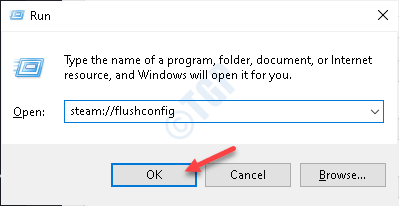
Taaskäivitage Steami klient. Proovige uuesti juurde pääseda Steam Overlayile.
Fix 7 - desinstallige ja installige Steam uuesti
Proovige Steam'i rakendus arvutist desinstallida ja uuesti installida.
1. Vajutades nuppu Windowsi klahvid + R võtmed koos avavadJookse“.
2. Siis peate tippimaappwiz.cpl“. Kliki "Okei“.
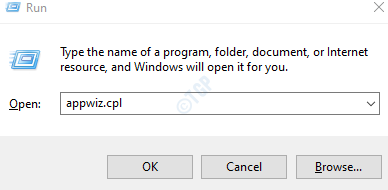
3. Seejärel paremklõpsake nuppuAur”Ja seejärel klõpsake nuppuDesinstalli“.
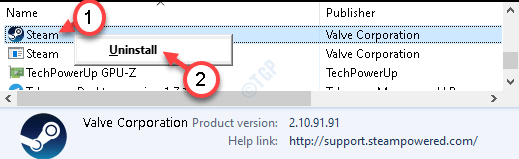
4. Pärast seda klõpsake nuppuDesinstalli“.
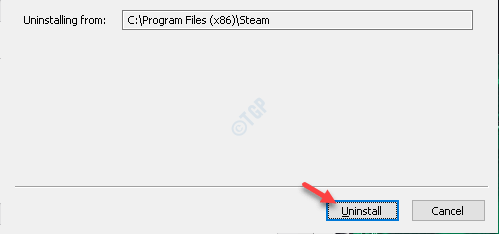
Steam desinstallitakse lihtsalt.
5. Kui Steam on teie süsteemist desinstallitud, klõpsake nuppuSulge”Seadistusakna sulgemiseks.
Installimise sammud -
1. Lihtsalt minge Steami veebileht.
2. Seejärel klõpsakeInstallige SteamInstalliprogrammi allalaadimiseks.
Steami häälestusfail laaditakse alla.
3. Kui Steami seadistamine on allalaadimise lõpetanud, topeltklõps teemalSteamSetup.exe”Arvutis.
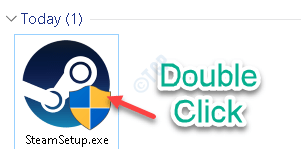
Steami rakenduse installimiseks järgige ekraanil kuvatavaid juhiseid.
4. Kui installiprotsess on lõpule jõudnud, klõpsake nuppuLõpetama“.

Nüüd käivitage Steami klient ja proovige avada Steami ülekate.
Teie probleem tuleks lahendada.